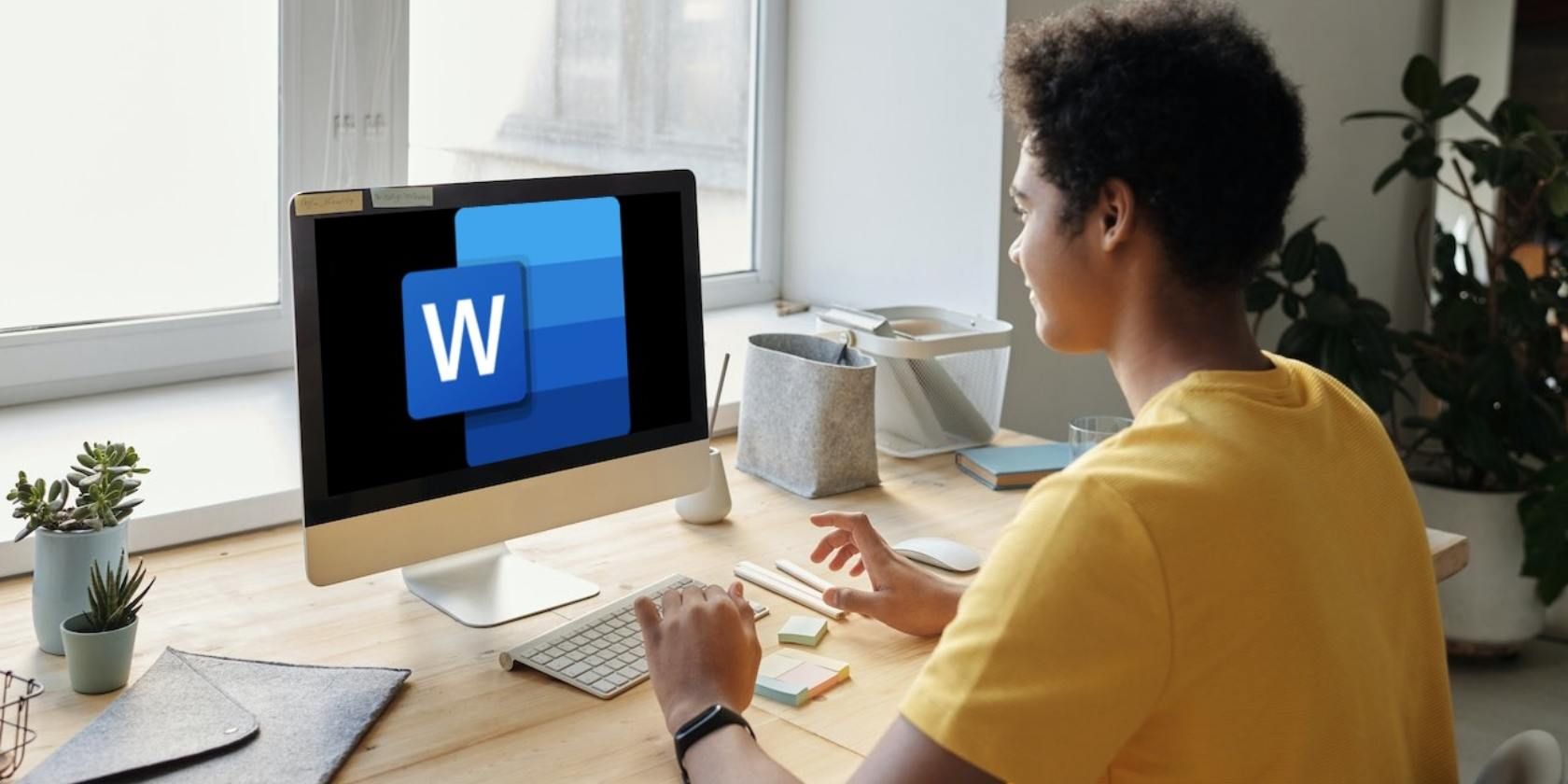آیا می خواهید سند خود را منظم تر و حرفه ای تر کنید؟ با نحوه درج لیست جداول و شکل ها در Microsoft Word آشنا شوید.
برخی از مقالات و گزارشهای تحقیقاتی مستلزم این هستند که فهرستی از جداول و شکلها را در سند خود بگنجانید، در برخی دیگر نه. در هر صورت، اگر سند شما دارای جداول و شکل است، تهیه این فهرست به خوانندگان کمک می کند تا به سرعت آنچه را که نیاز دارند پیدا کنند.
خوشبختانه مایکروسافت ورد این فرآیند را بسیار آسان و ساده می کند. در اینجا نحوه انجام آن در چند مرحله آسان آمده است.
نحوه درج لیست جداول و شکل ها در Microsoft Word
قبل از افزودن فهرستی از جداول و شکل ها، باید به هر شکل و جدول در سند خود یک عنوان اضافه کنید.
برخلاف ایجاد فهرست مطالب در مایکروسافت ورد که با عنوان «فهرست محتوا» همراه است، ایجاد فهرستی از جداول و شکل ها این کار را نمی کند. میتوانید پیش از درج فهرست خود، عنوان «فهرست شکلها» را (همانطور که در تصویر زیر نشان داده شده است) به صورت دستی اضافه کنید.
درج لیستی از شکل ها یا جداول از همین روند پیروی می کند، تنها تفاوت در تغییر برچسب عنوان به طور مناسب است، همانطور که در مراحل زیر خواهیم دید.
- مکان نما را در جایی که می خواهید لیست جداول یا شکل های خود را اضافه کنید قرار دهید.
- به برگه References بروید و Insert Table of Figures را انتخاب کنید.
- در تنظیمات عمومی، برچسب Caption را روی شکل یا جدول (یا هر برچسب دیگری به انتخاب خود) قرار دهید.
- شما می توانید ظاهر لیست خود را با انتخاب گزینه مورد نظر خود در دسته Formats تغییر دهید.
- اگر میخواهید برچسبها و اعداد شکل/جدول و اعداد را از لیست حذف کنید، کادر انتخاب شامل برچسب و عدد را غیرفعال کنید.
- میتوانید ظاهر فهرست خود را با تنظیماتی مانند نمایش شمارههای صفحه، تغییر همترازی شمارههای صفحه، و انتخاب یک رهبر برگه دیگر سفارشی کنید.
- وقتی کارتان تمام شد روی OK کلیک کنید. لیست جداول یا شکل های شما به طور خودکار ایجاد و در سند شما درج می شود.
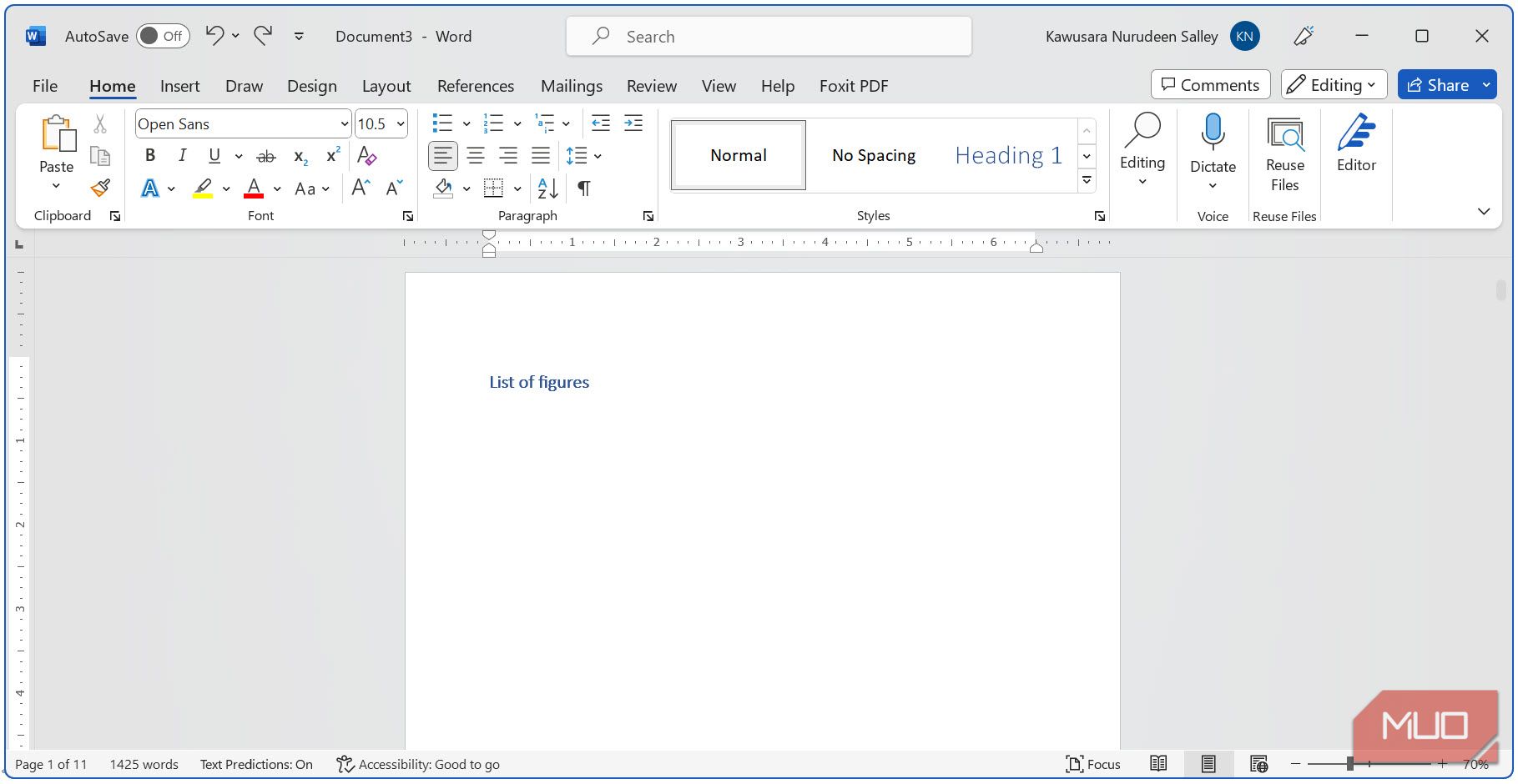
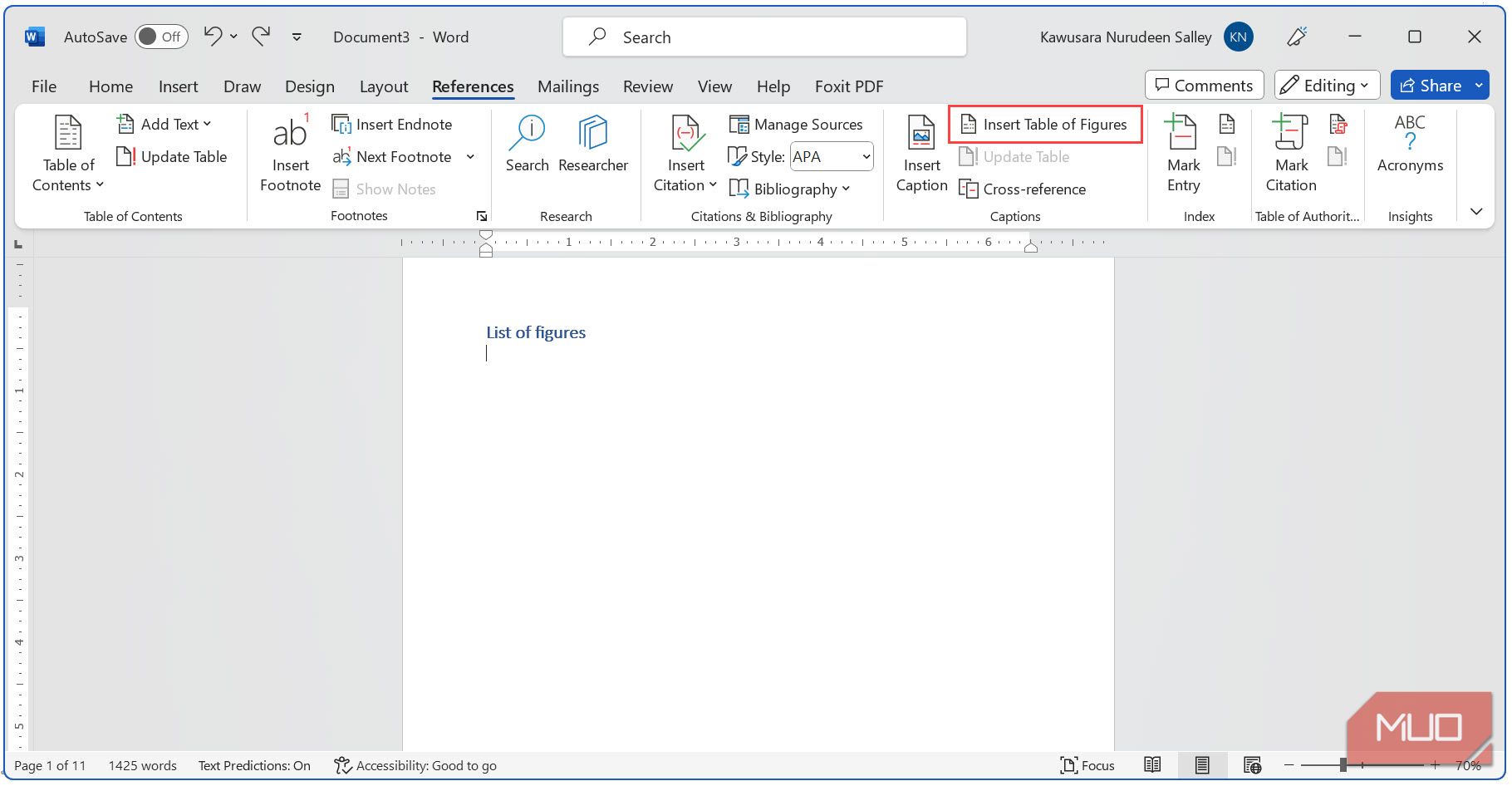
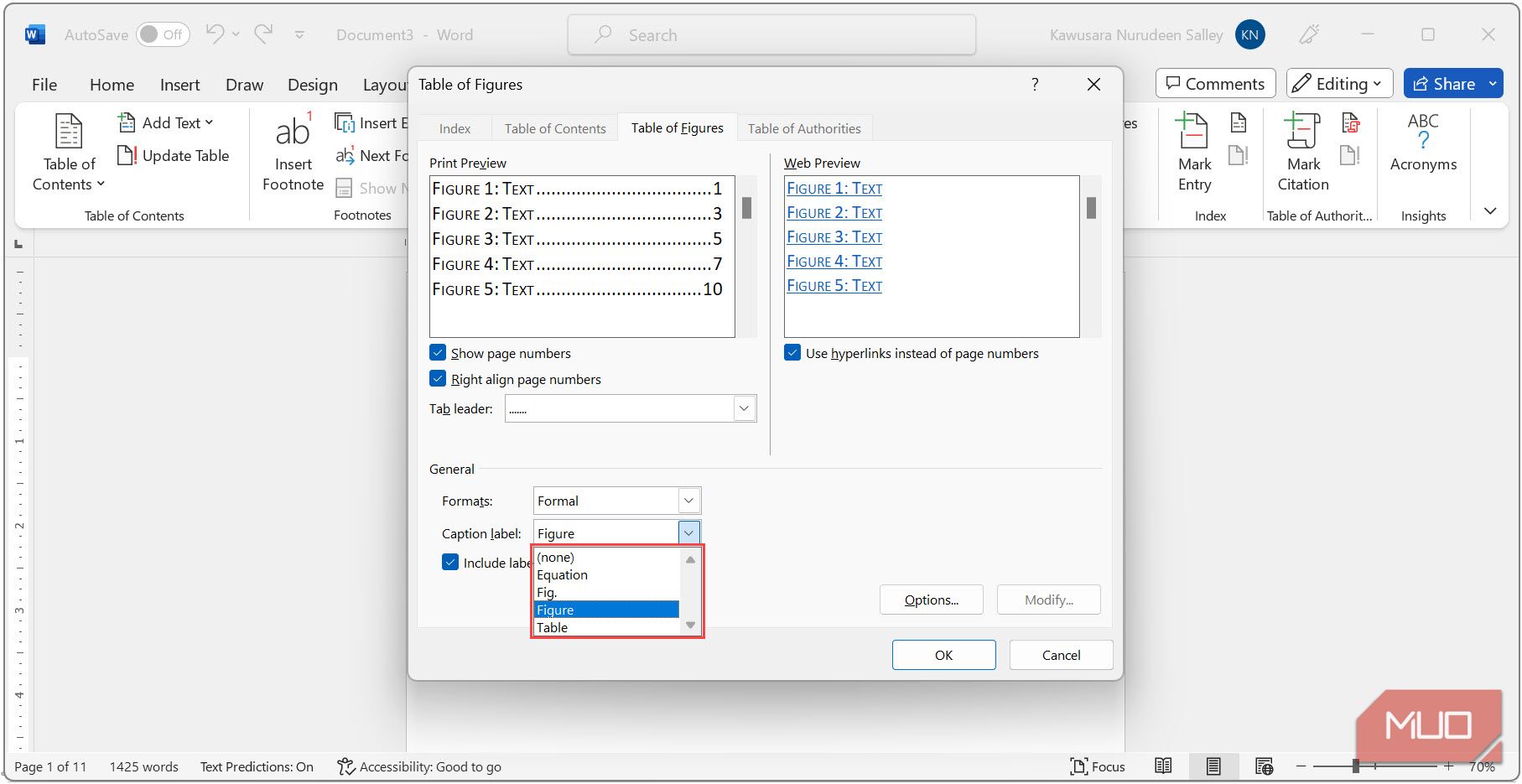
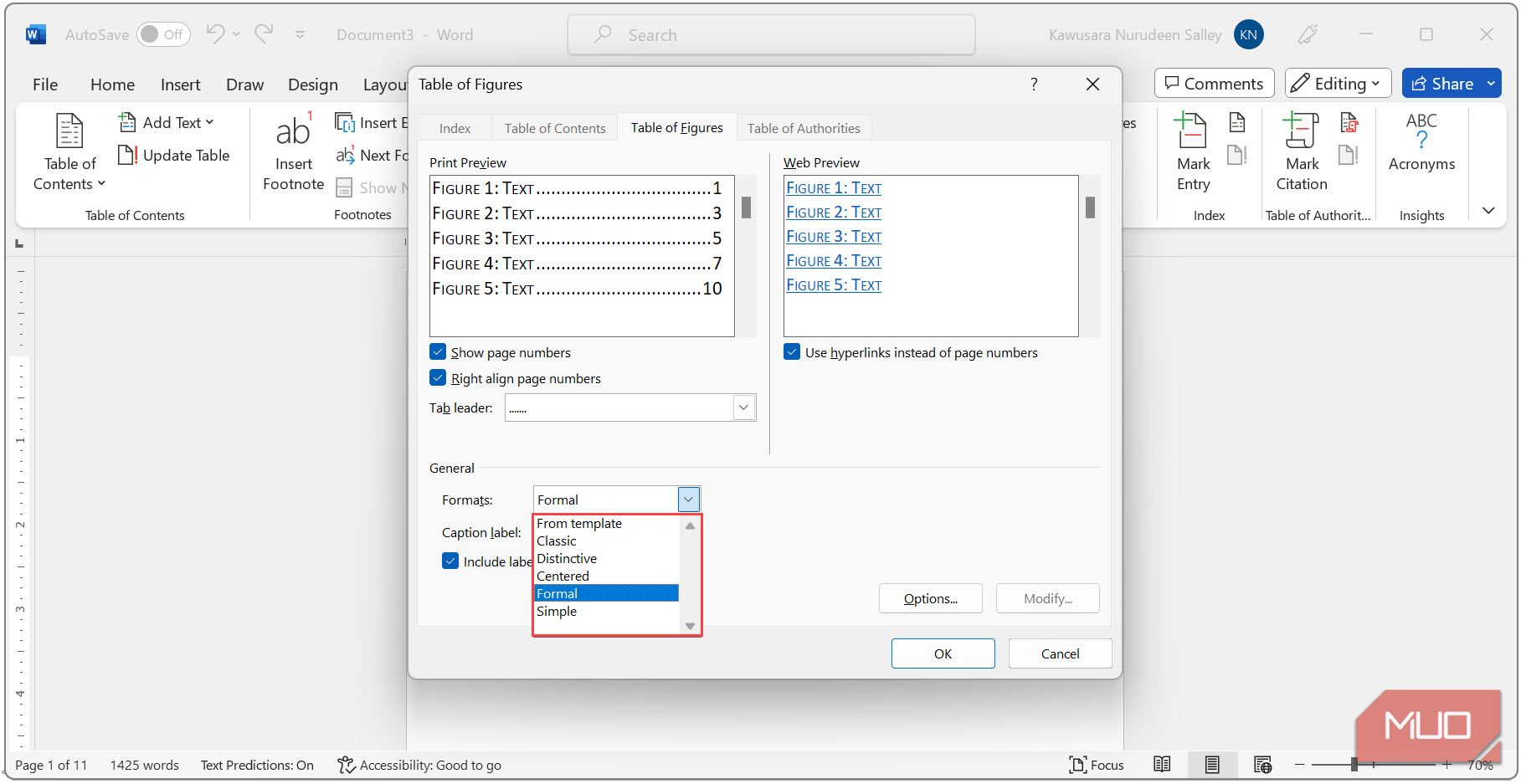
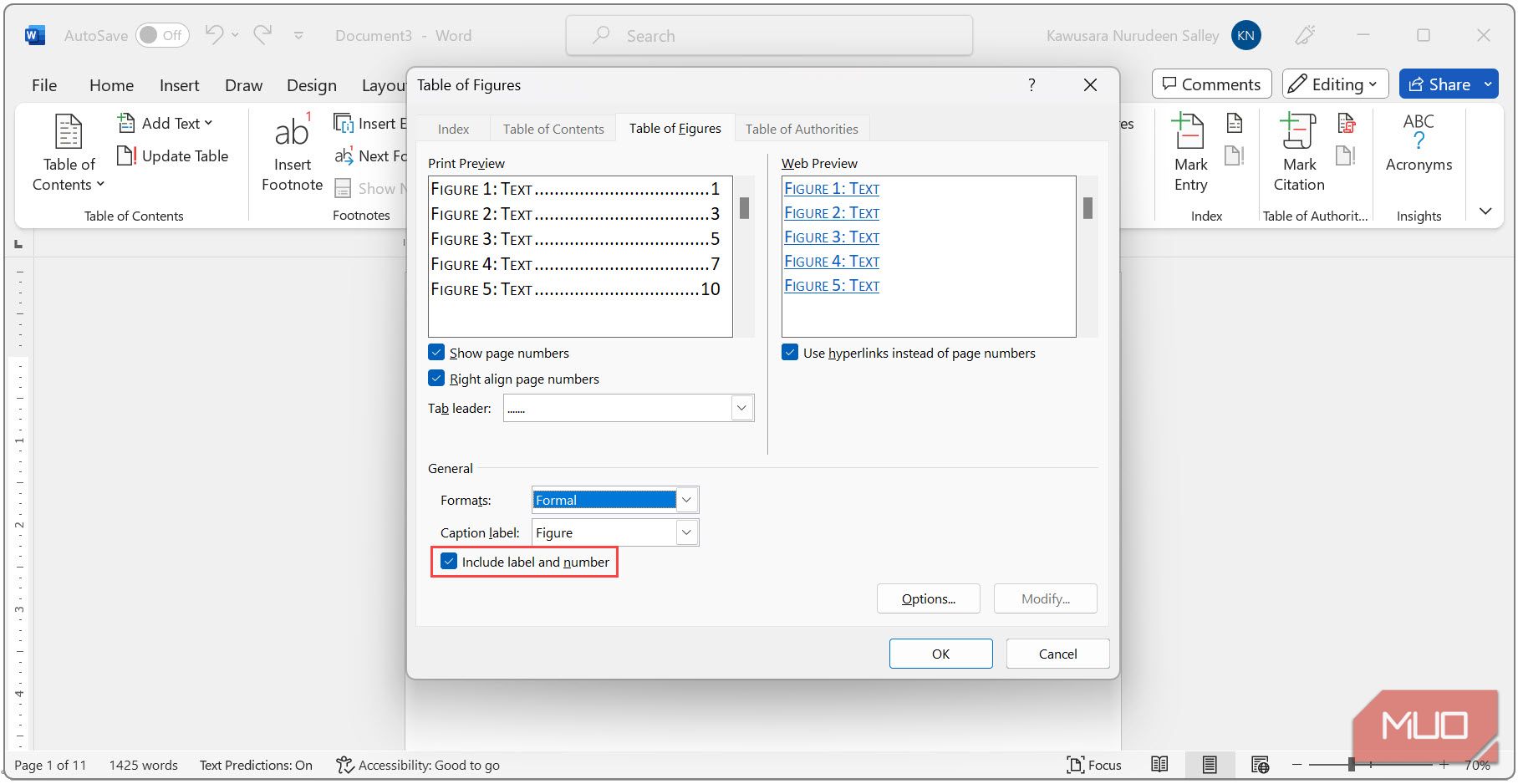
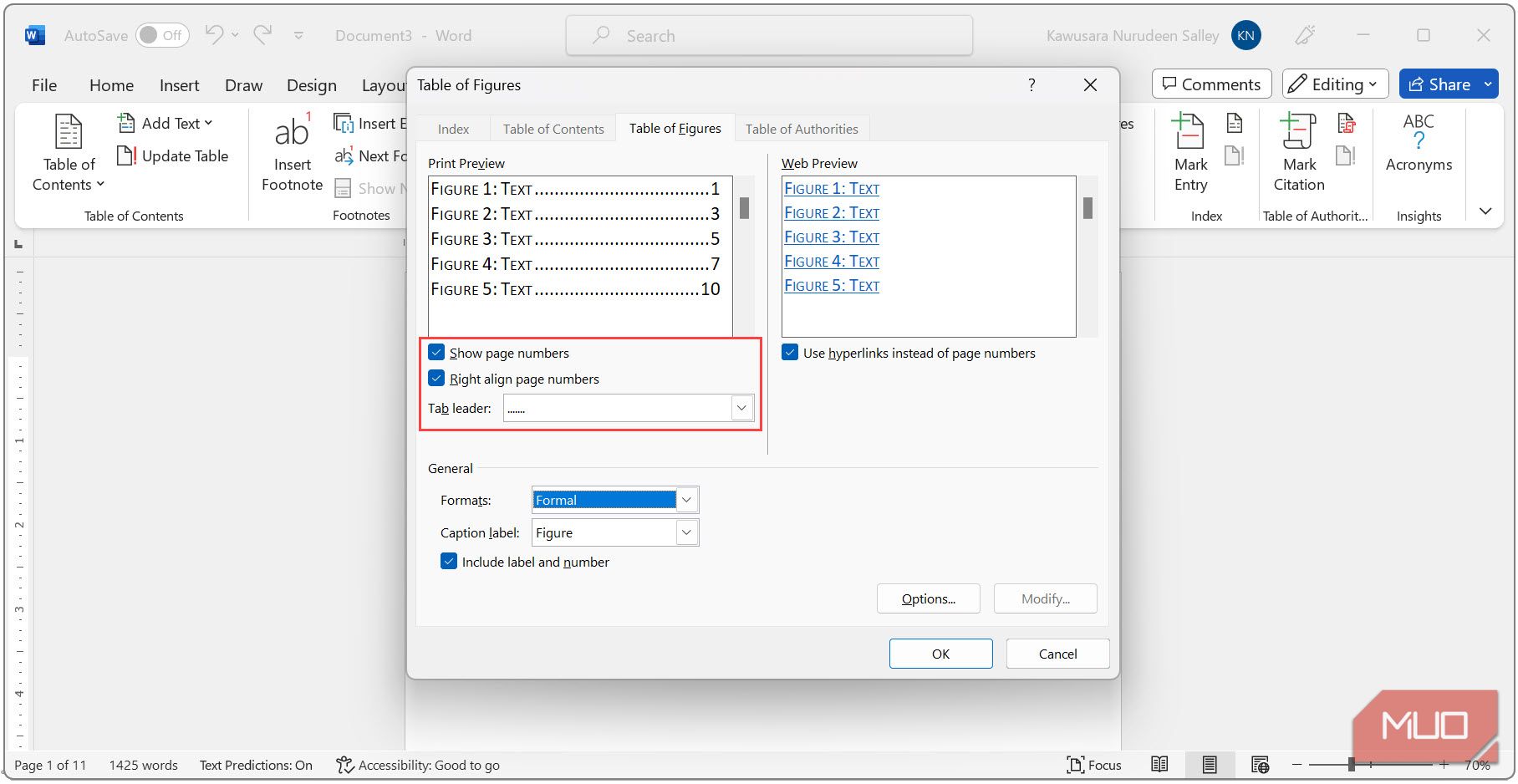
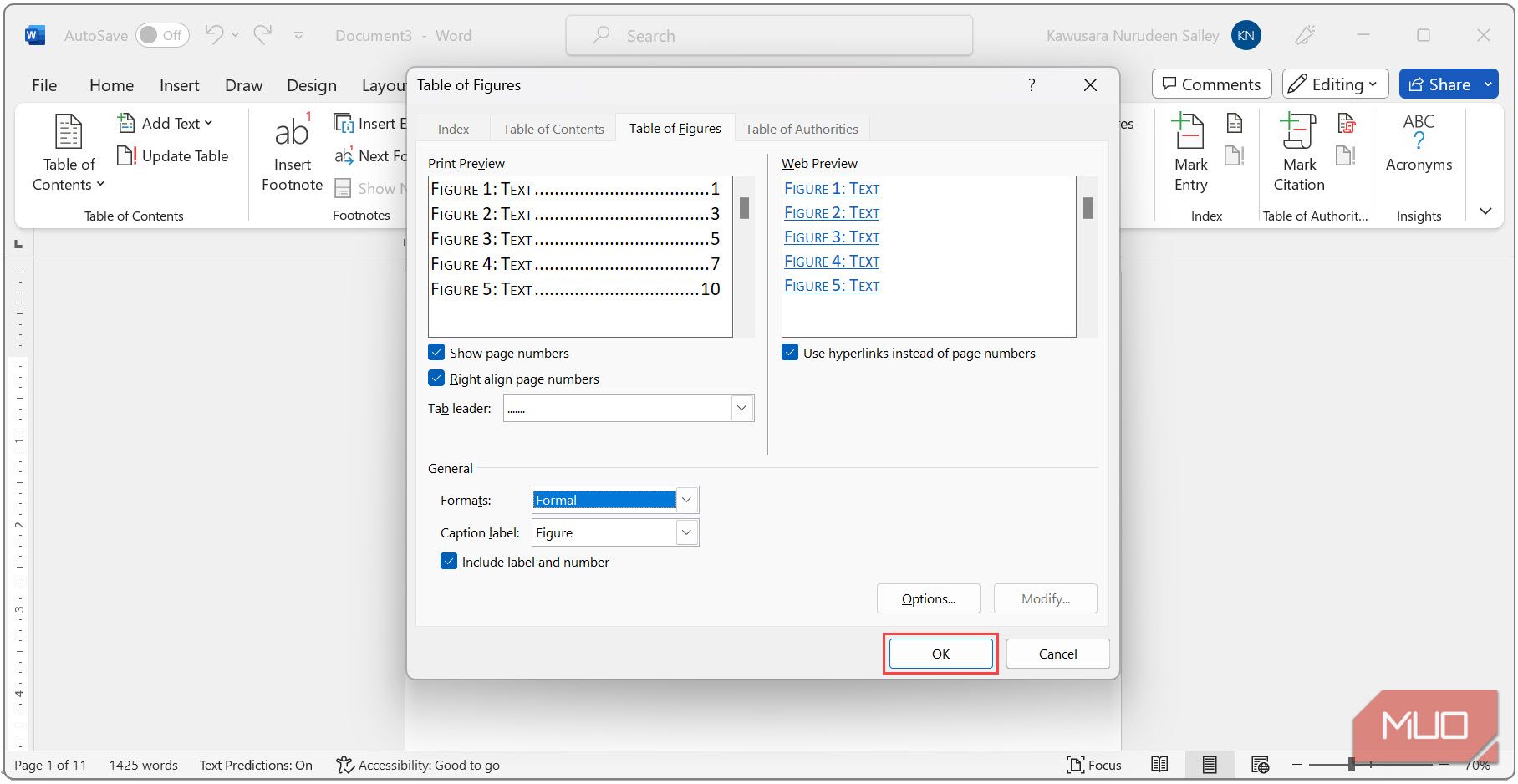

نحوه به روز رسانی لیست جداول و شکل ها در Word
اگر شرح جدول یا شکل را اضافه، حذف یا تغییر دهید، میتوانید فهرست خود را بهروزرسانی کنید تا این تغییرات تنها با چند کلیک منعکس شود.
- روی لیست جداول یا شکل ها کلیک راست کرده و Update Field را انتخاب کنید.
- در کادر محاورهای که ظاهر میشود، بهروزرسانی کل جدول را انتخاب کنید (این برای همه انواع بهروزرسانیها کار میکند) و OK را کلیک کنید. لیست جداول یا شکل ها به طور خودکار به روز می شود.
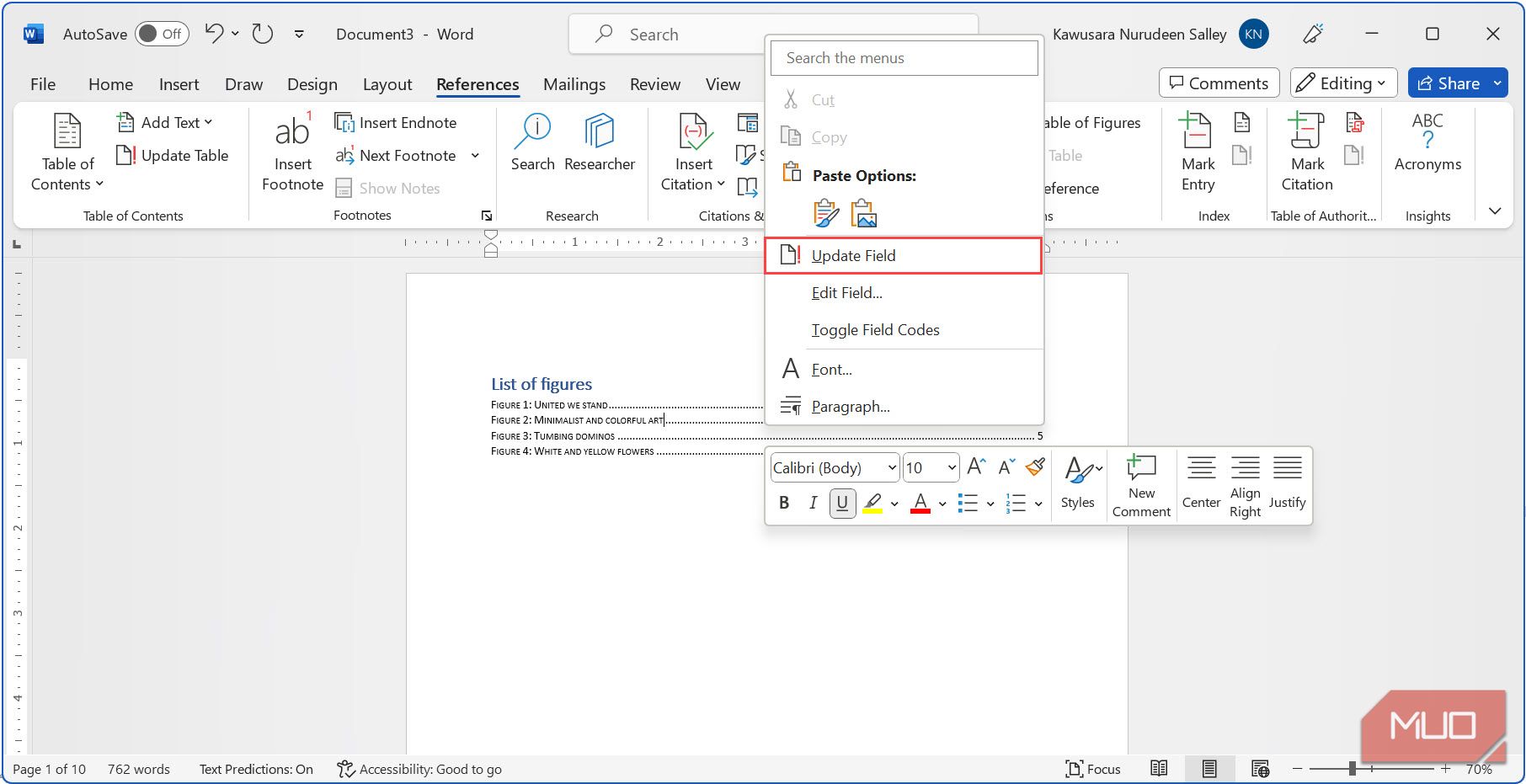
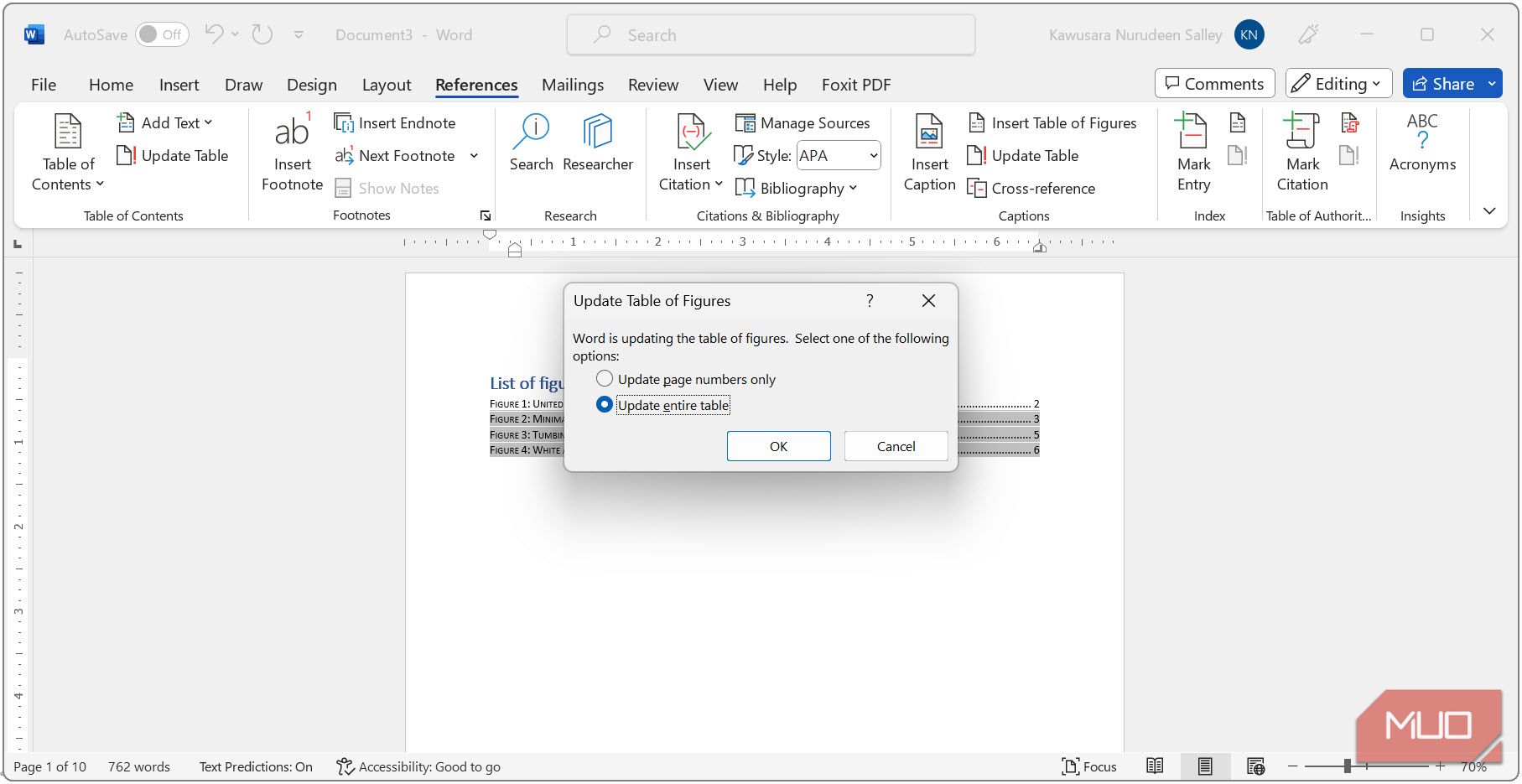
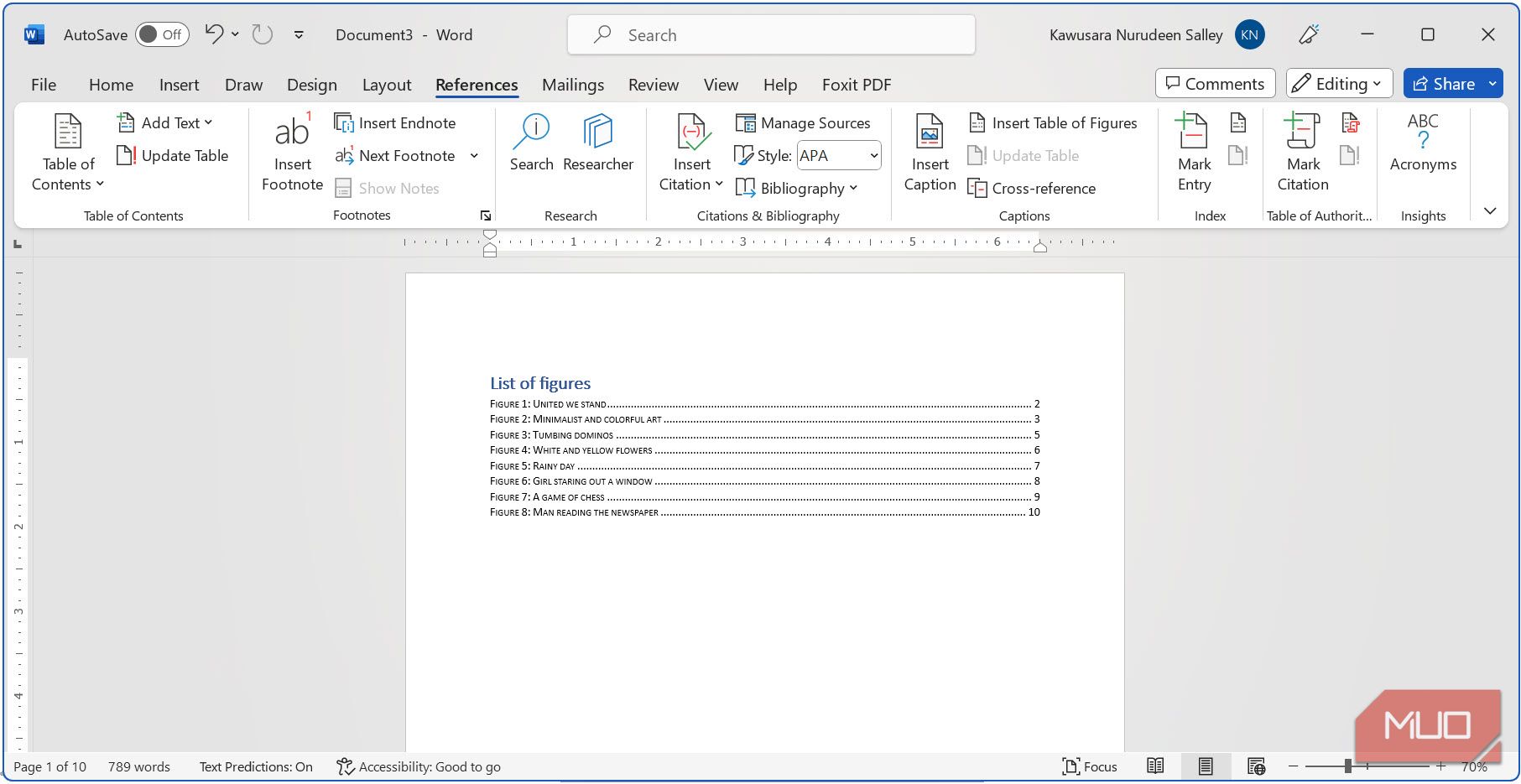
ناوبری سند خود را با لیست جداول و شکل ها بهبود دهید
تا زمانی که زیرنویس ها را به جداول و شکل های سند خود اضافه کرده باشید، می توانید به راحتی این لیست ها را با چند کلیک ایجاد و به روز کنید. این امر یافتن جداول و شکلهای خاص را برای خوانندگان آسانتر و سریعتر میکند. در مورد سهولت صحبت می کنیم، برخی از ویژگی های پیشرفته در Microsoft Word وجود دارد که تضمین شده است تا زندگی شما را آسان تر کند.